Khi mua máy về, thông thường ngôn ngữ mặc định của máy là tiếng anh, đôi lúc sẽ gây khó khăn cho người dùng phổ thông như chúng ta. Bài viết sau đây Laptop cũ Bình Dương sẽ hướng dẫn các bạn cách đổi từ tiếng Anh sang tiếng Việt trên máy tính để dễ dàng sử dụng hơn trong quá trình sử dụng hằng ngày.
Tham thảo thêm:
⚡ Trước khi đổi ngôn ngữ cần lưu ý gì
1. Kiểm tra phiên bản Windows:
Không phải bản Windows nào cũng hỗ trợ đầy đủ các gói ngôn ngữ, đặc biệt các bản Windows Home Single Language chỉ cho phép 1 ngôn ngữ duy nhất.
Nếu không thấy mục Add a preferred language, có thể bạn đang dùng bản này. Khi đó, cần cài lại Win phiên bản Pro hoặc Multi Language.
2. Kết nối Internet ổn định:
Tải gói ngôn ngữ sẽ cần Internet, file có thể khá nặng nếu máy chưa có sẵn bộ cài. Tránh mất mạng giữa chừng gây lỗi.
3. Sao lưu trước khi cài đặt:
Việc đổi ngôn ngữ không làm mất dữ liệu. Tuy nhiên, khi thao tác thêm/bớt tài khoản, hoặc cài lại ngôn ngữ qua Store, một số app có thể về mặc định → nên backup các cài đặt cá nhân quan trọng trước.
Chuyển từ tiếng Anh sang tiếng Việt trong Settings
Bước 1: Vào menu Start ở gốc trái màn hình chọn vào biểu tượng hình bánh răng (Settings) hoặc bạn có thể dùng tổ hợp phím Windows + I.
Bước 2: Tại cửa sổ Settings, bạnchọn mục Time & Language.
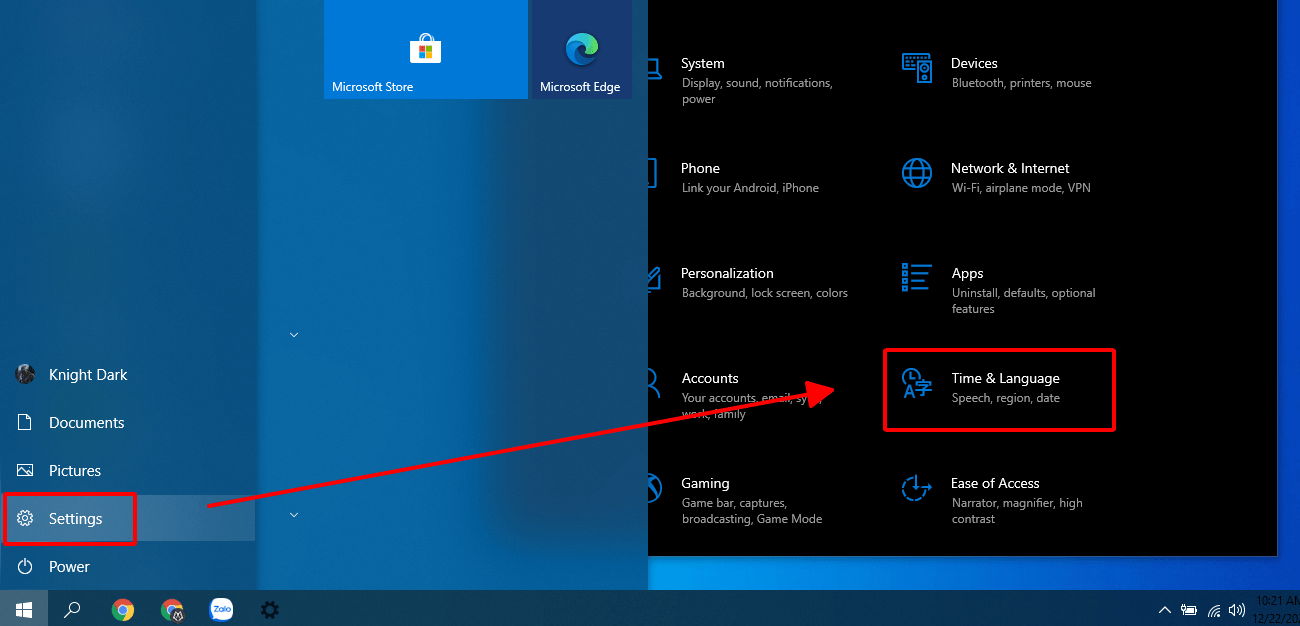
Bước 3: Trong cửa sổ Time & Language, chúng ta lại tiếp mục Region & language.
Bước 4: Khi này chúng ta sẽ thấy ngôn ngữ mặc định là Tiếng Anh (English). Để có thể thêm các ngôn ngữ khác, chúng ta chọn Add a preferred language. Trong phần danh sách hiện ra, chọn ngôn ngữ Tiếng Việt (Vietnamese) để thêm vào.
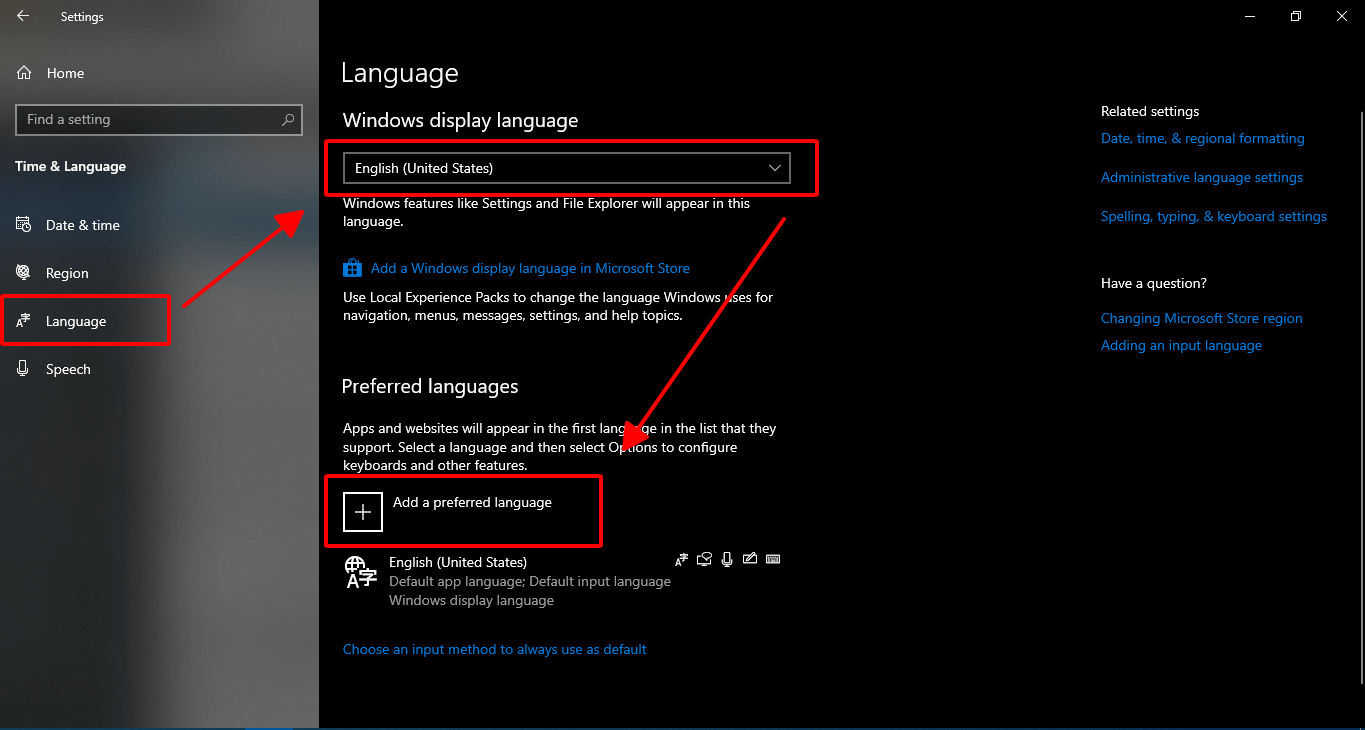
Bước 5: Tại mục Languages sẽ xuất hiện Tiếng Việt (Language pack available). Chúng ta chọn vào và chọn Set as default để chọn Tiếng Việt là ngôn ngữ mặc định.
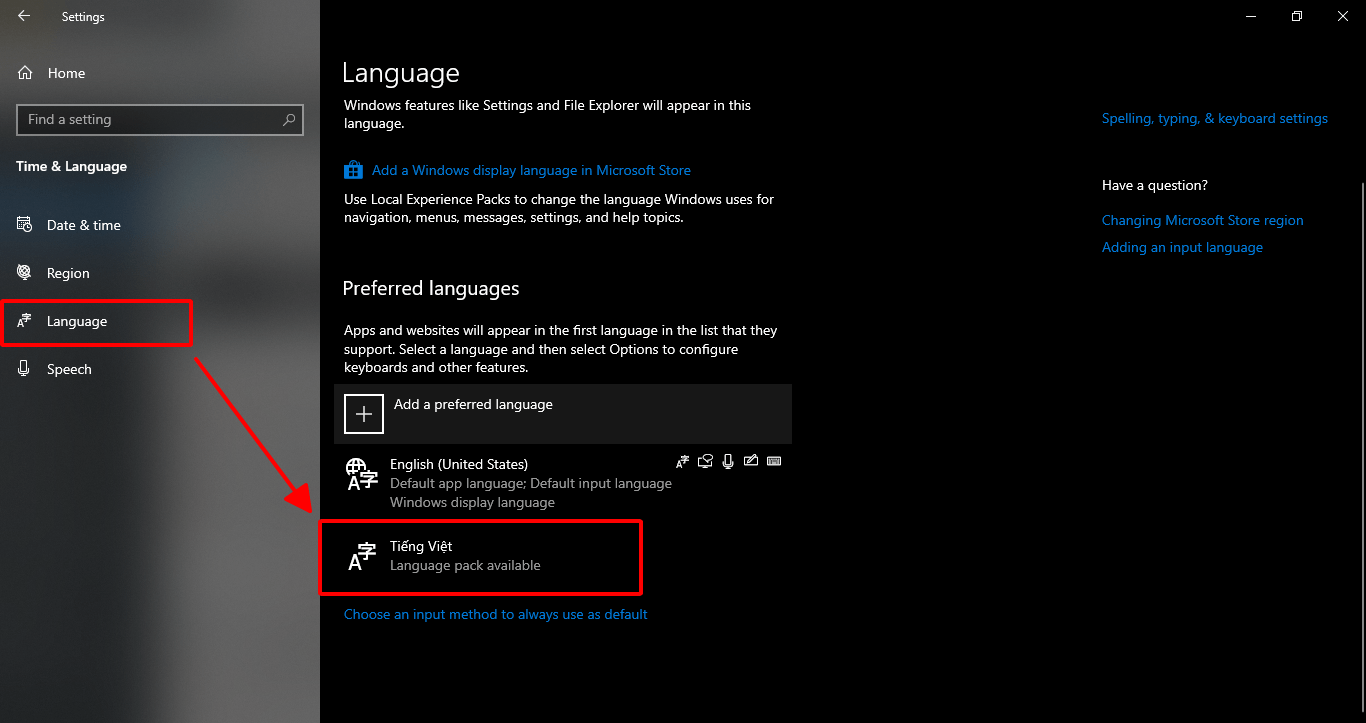
Ở phiên bản Windows 10 gần nhất, ngôn ngữ đầu tiên xuất hiện trong danh mục Languages sẽ được chọn là ngôn ngữ mặc định. Do đó, bạn hãy nhấn vào các nút mũi tên di chuyển lên xuống để đưa Tiếng Việt lên đầu danh sách.
Bước 6: Sau đó chọn Options > Download để tải về. Sau khi tải thì chú thích bên dưới sẽ đổi thành Tiếng Việt (Will be display language after next sign-in). Bạn chỉ cần đăng xuất (Sign out) rồi đăng nhập (Sign in) lại là được.
>>> Bạn nên xem:Khôi phục hệ điều hành Windows 10 -Laptop Asus
Chuyển sang Tiếng Việt bằng gói ngôn ngữ trên Microsoft Store
Bước 1: Mở Microsoft Store lên và tìm kiếm ứng dụng “Tiếng Việt – Gói trải nghiêm cục bộ” và chọn Get.
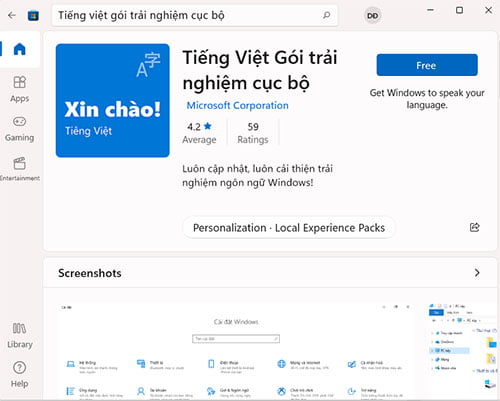
Bước 2: Ở bước này, bạn sẽ được chuyển thẳng đến mục Languages trong Settings. Chọn Install để tiến hành cài đặt.
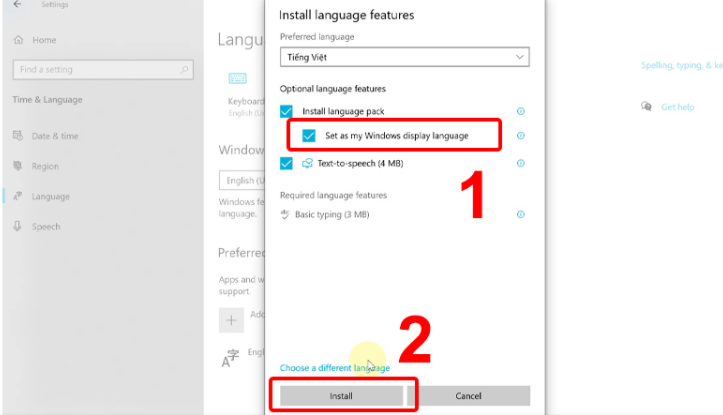
Bước 3: Chọn ngay dùm mình Set as default hoặc dùng các nút mũi tên di chuyển lên xuống để chọn Tiếng Việt là ngôn ngữ mặc định.
Bước 4: Đăng xuất và đăng nhập lại hoặc khởi động lại máy tính để Windows hiển thị đúng ngôn ngữ mặc định.
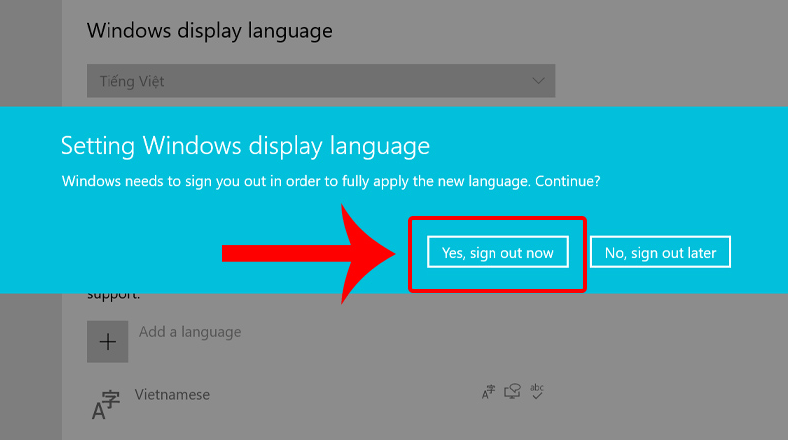
Chuyển đổi ngôn ngữ giữa các bàn phím
Ngôn ngữ trên bàn phím được cài đặt thêm tương ứng khi bạn chọn ngôn ngữ mới cho máy tính của mình và có thể chuyển đổi giữa các bàn phím với nhau bạn chỉ cần nhấn tổ hợp phím Ctrl + Shift hoặc Windows + Space => Chọn ngôn ngữ mà mình muốn sử dụng.
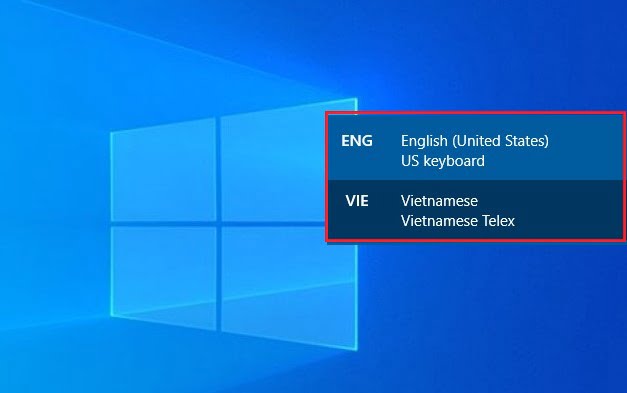
Hoặc bạn chỉ cần thực hiện click chuột trái vào biểu tượng ngôn ngữ “ENG” hoặc “VN” ở dưới thanh Taskbar và thực hiện chuyển đổi qua lại.
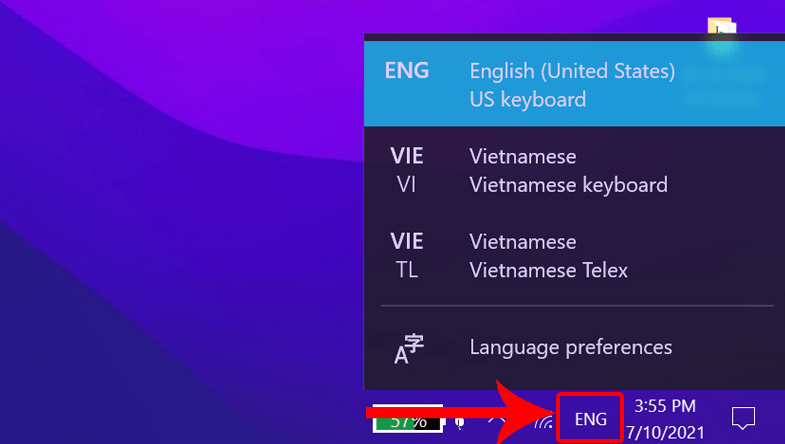
Với 3 cách trên Laptop cũ Bình Dương mong bạn sẽ chuyển được ngôn ngữ của máy tính sang Tiếng Việt để tiện lợi hơn trong cuộc việc. Hãy ghé thăm website https://laptopcubinhduong.vn để cập nhật những thông tin hữu ích và ủng hộ chúng tôi bằng việc mua Laptop nếu có nhu cầu bạn nha.
CÂU HỎI THƯỜNG GẶP KHI ĐỔI NGÔN NGỮ WINDOWS
1. Đổi ngôn ngữ rồi có ảnh hưởng các phần mềm cài trước không?
👉 Không ảnh hưởng, nhưng một số phần mềm có giao diện cố định tiếng Anh sẽ không tự đổi sang tiếng Việt. Bạn vẫn cần chọn ngôn ngữ riêng bên trong phần mềm nếu có hỗ trợ.
2. Đổi xong sao vẫn còn vài mục tiếng Anh?
👉 Một số cụm từ hệ thống chuyên biệt sẽ không được dịch hết 100%, đặc biệt với Windows bản cũ. Hãy kiểm tra lại mục Options → Download Language Pack để đảm bảo gói ngôn ngữ đã tải hoàn tất.
3. Sao không tìm thấy Tiếng Việt trong Microsoft Store?
👉 Hãy đảm bảo bạn đang đăng nhập tài khoản Microsoft và máy đã update Windows đầy đủ. Nếu bản Windows quá cũ, có thể không hỗ trợ Tiếng Việt từ Store.
4. Có nên cài thêm bàn phím Telex hay VNI không?
👉 Nếu bạn gõ tiếng Việt nhiều, hãy thêm bàn phím Telex hoặc VNI để gõ dấu nhanh. Vào Settings → Time & Language → Language → Options → Add Keyboard.
5. Làm sao để chuyển nhanh qua lại tiếng Anh & tiếng Việt?
👉 Có 2 cách:
Bấm Ctrl + Shift hoặc Windows + Space để đổi bàn phím.
Click vào biểu tượng ENG/VIE ở thanh Taskbar để chọn nhanh.
Tác giả: Laptop Cũ Bình Dương





Bài viết liên quan: